点击“文件”菜单,选择“导出”,然后选择“添加到渲染队列”。
在渲染队列面板中,你可以看到你的合成已经被添加到队列中。
2. 使用Adobe Media Encoder (Using Adobe Media Encoder)
对于需要更复杂设置或更高质量输出的项目,建议使用Adobe Media Encoder。通过这种方式,你可以在AE中设置导出参数,然后在Media Encoder中进行渲染。
点击“文件”菜单,选择“导出”,然后选择“添加到Adobe Media Encoder队列”。
Adobe Media Encoder会自动打开,并将你的合成添加到队列中。
三、设置导出参数 (Setting Export Parameters)
无论你选择哪种导出方式,设置导出参数都是必不可少的。以下是一些常见的导出设置:
1. 输出模块 (Output Module)
在渲染队列中,你可以点击“输出模块”旁边的蓝色链接,进入输出模块设置。常见的设置包括:
格式(Format)
选择你想要的输出格式,例如QuickTime、H.264、AVI等。
编码设置(EncodingSettings)
根据需要选择合适的编码器和比特率。H.264通常是一个不错的选择,适合大多数网络和播放设备。
格式(Format)
选择你想要的输出格式,例如QuickTime、H.264、AVI等。
编码设置(EncodingSettings)
根据需要选择合适的编码器和比特率。H.264通常是一个不错的选择,适合大多数网络和播放设备。
2. 输出名称和位置 (Output Name and Location)
在渲染队列中,点击“输出名称”旁边的蓝色链接,选择你想要保存文件的位置和文件名。
3. 渲染设置 (Render Settings)
点击“渲染设置”旁边的蓝色链接,选择渲染质量、帧速率等参数。一般情况下,建议选择“最佳”质量。
四、开始渲染 (Starting the Render)
设置完成后,你可以开始渲染。点击渲染队列右上角的“渲染”按钮,AE将开始导出视频。
监控渲染进度(Monitoring Render Progress)在渲染过程中,你可以在渲染队列面板中看到渲染进度和剩余时间。
在渲染过程中,你可以在渲染队列面板中看到渲染进度和剩余时间。
视频导出完成后,务必进行检查,确保导出的视频符合预期。可以通过以下方式进行检查:
播放视频(Play the Video)
使用媒体播放器播放导出的视频,检查视频质量、音频同步等问题。
查看文件信息(Check File Information)
右键点击导出的视频文件,查看文件属性,确认分辨率、帧率和编码格式等信息。
播放视频(Play the Video)
使用媒体播放器播放导出的视频,检查视频质量、音频同步等问题。
查看文件信息(Check File Information)
右键点击导出的视频文件,查看文件属性,确认分辨率、帧率和编码格式等信息。
六、常见问题及解决方案 (Common Issues and Solutions)
在导出过程中,可能会遇到一些常见问题。以下是一些解决方案:
1. 渲染失败 (Render Failure)
如果渲染失败,可以尝试以下方法:
检查内存和硬盘空间(Check Memory and Disk Space)
确保你的计算机有足够的内存和硬盘空间来完成渲染。
重启软件(Restart the Software)
有时候,重启AE可以解决一些临时问题。
检查内存和硬盘空间(Check Memory and Disk Space)
确保你的计算机有足够的内存和硬盘空间来完成渲染。
重启软件(Restart the Software)
有时候,重启AE可以解决一些临时问题。
如果导出的视频质量不佳,可以检查以下设置:
输出模块设置(Output Module Settings)
确保选择了合适的格式和比特率。
渲染设置(Render Settings)
确保选择了“最佳”质量选项。
输出模块设置(Output Module Settings)
确保选择了合适的格式和比特率。
渲染设置(Render Settings)
确保选择了“最佳”质量选项。
如果导出的视频没有音频,检查以下设置:
音频输出设置(Audio Output Settings)
在输出模块设置中,确保音频选项已启用。
检查音频层(Check Audio Layers)
确保合成中有音频层,并且没有被静音或隐藏。
音频输出设置(Audio Output Settings)
在输出模块设置中,确保音频选项已启用。
检查音频层(Check Audio Layers)
确保合成中有音频层,并且没有被静音或隐藏。
导出视频是Adobe After Effects工作流程中至关重要的一步。通过正确的设置和方法,你可以确保导出的视频质量符合预期。在导出之前,做好准备工作,选择合适的导出方式和参数,可以大大提高工作效率。希望本文能帮助你更好地理解如何在AE中导出视频,并顺利完成你的项目。
.内容摘自:https://www.xmcye.com/news/179953.html返回搜狐,查看更多